メールや資料作成、ブログ記事を書いているときに予測変換がおかしくなるときってありませんか?

予測変換機能は便利ですが、思い通りに変換できないときがあるんですよね。そこで今回はMacユーザー向けになりますが、キーボードの予測変換がおかしくなったときの対処法をご紹介いたします。
変換学習をリセットする
最も簡単なのは予測変換学習機能のリセットです。システム設定>キーボードから下記画面を開きます。
※「システム設定」は画面左上のAppleのロゴマークから開けます。
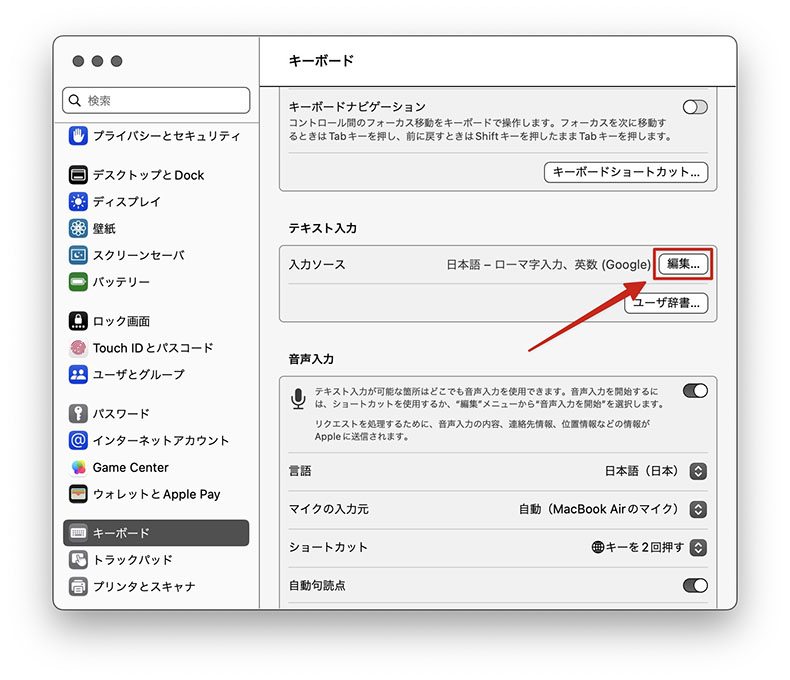
キーボードタブ内の上記箇所「編集」をクリックします。そこから展開する下記画面の最下部にある「変換学習」のリセットボタンを押すだけです。
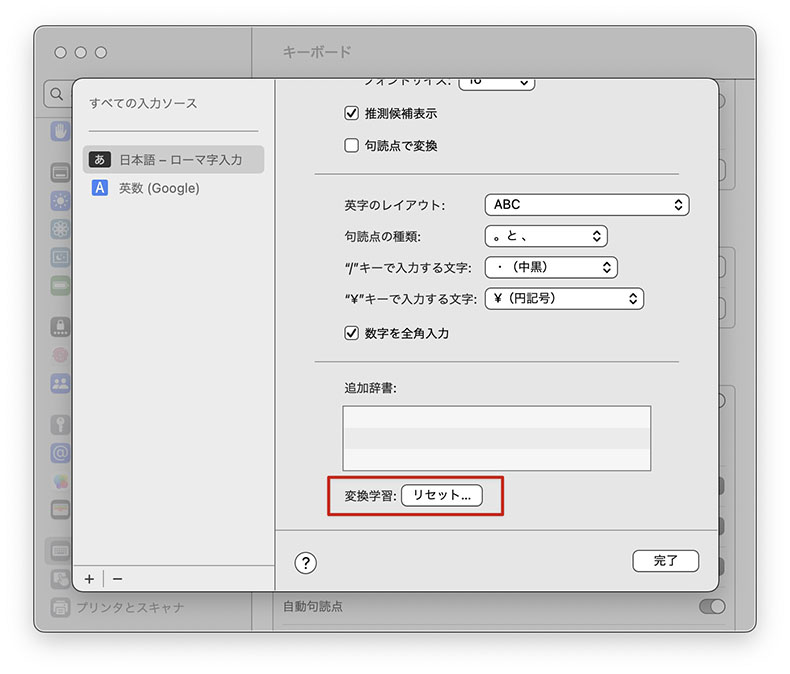
今まで学習され、保存されていた単語は消えてしまいますが、バグった変換になるよりはベターですよね。予測変換がおかしくなった場合は迷わずリセットしましょう。
Googleの予測変換を使う
こちらは対処法というよりは、Macデフォルトの予測変換機能を使わずに、「Google 日本語入力(IME)」を使う方法です。主な特徴は下記の通りです。
- 優れた予測変換学習機能
- 定期的に自動更新される
- 固有名詞、流行語が豊富
以下より簡単にインストールして試せます(Mac/Win対応)。
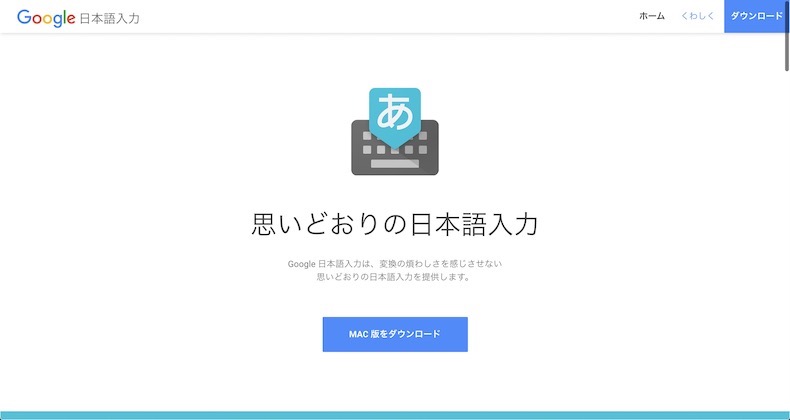
Macデフォルトに比べてGoogleの予測変換は学習スパンが短いようです。ざっと検証したところ、5回ほど同じ単語を入力すると予測変換に反映されるようになりましたが、Macデフォルトではまだ予測変換には反映されませんでした。
また、予測変換を一時的に無効にできるユニークな機能もあります。「こまんど」と入力して変換すると「シークレットモードをオン」という項目が出てきます。
人前で予測変換を見られたくないときにオンにして使うようです。もう一度「こまんど」と入力すると「シークレットモードをオフ」が表示されます。
固有名詞や流行語なども定期的にアップデートされているようで、トレンドのワードもスムーズに変換できる印象です。デフォルトとUIが異なるので好き嫌いがあるかもしれませんが、使用感は悪くないと思います。
Macデフォルトに慣れている方も、比較して使いやすい方を採用してみてください。固有名詞や流行語が豊富な点を考えると、日本語入力においてはGoogleに軍配が上がりそうです。
Googleの日本語入力で変換がおかしくなった場合も、Macデフォルトと同じ要領で学習履歴を削除すればOKです。右上の文字入力箇所から環境設定を開いて辞書タブ内にある「学習履歴のクリア」で削除しましょう。
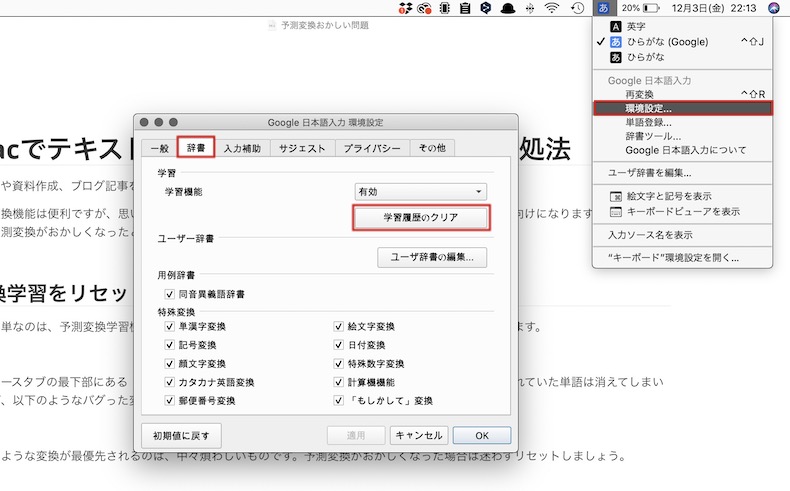
まとめ
予測変換がおかしいとメールを打つのもブログを書くのも煩わしくなります。おかしいなと思った時は学習履歴をクリアしてサクッと対応しましょう。
優れた予測変換機能や固有名詞に強い点を考えると「Google 日本語入力」の方がスムーズに変換できて作業効率をアップできるかもしれません。ご興味のある方はチェックしてみてください。




















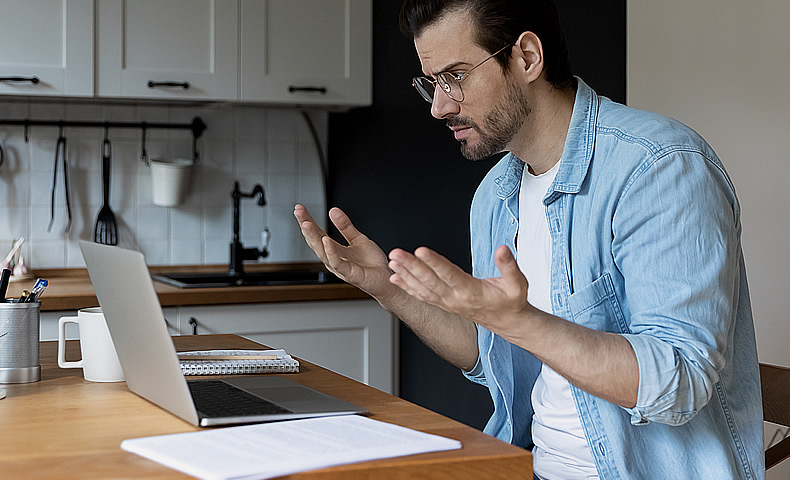






























コメント